今天給大家帶來u深度pe係統實現快速截圖如何使用,u深度pe係統實現快速截圖怎樣使用,讓您輕鬆解決問題。
u深度pe係統下的截圖工具是一款很實用的屏幕截圖軟件,使用的操作方法與QQ截圖功能相似,能夠快速簡潔的進行截圖操作;當我們在我們在使用winpe係統的過程中突然急需使用截圖方式來保存資料時,就可以使用該截圖工具進行截圖了。具體方法如下:
1將製作完成u深度u盤啟動盤連接至電腦,重啟電腦等待出現開機畫麵時按下啟動快捷鍵進入啟動項窗口,選擇【02】運行u深度Win8PE裝機維護版(新機器),按回車鍵確認。如下圖所示:
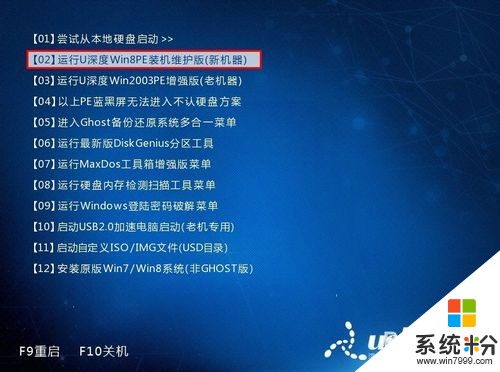 2
2
進入pe係統後,依次點開“windows圖標”-“圖形圖像”-“截圖工具(Ctrl+Alt+A)”。如下圖所示:
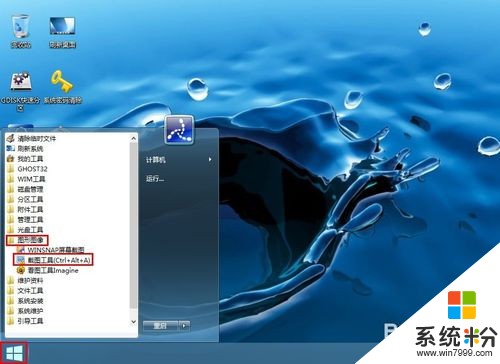 3
3
此時鼠標立即變為彩色,並提示“按住左鍵不妨選擇截圖區域”。如下圖所示:
 4
4
按照提示方法按住左鍵不放進行選取截圖區域,選取完截圖區域後即可點擊“保存圖標”進行保存。如下圖所示:
 5
5
在點擊保存按鈕後,這時會彈出的一個“另存為”窗口,我們可進行選擇保存的路徑以及取好文件名和文件類型,點擊“保存”即可。如下圖所示:
 6
6
完成操作後,到相應保存路徑中就可以看到截圖文件。如下圖所示:

以上就是u深度pe係統實現快速截圖如何使用,u深度pe係統實現快速截圖怎樣使用教程,希望本文中能幫您解決問題。
電腦軟件相關教程